Se quiser impedir o acesso a um determinado aplicativo ou até mesmo site, você pode definir uma senha para abrir este aplicativo.
Você pode usar a ferramenta “Cisdem AppCrypt” para esta finalidade. Esta é uma ferramenta shareware que você pode testar por três dias e depois comprar para continuar usando. Este aplicativo é capaz de definir uma senha para qualquer aplicativo no seu computador e muito mais.
Alguns recursos do Cisdem AppCrypt são:
- Proteção por senha para aplicativos: Os usuários podem definir uma senha para qualquer aplicativo que desejam proteger. Isso permite que apenas usuários autorizados abram o aplicativo.
- Esquemas: Cisdem AppCrypt permite aos usuários definir horários para quando determinados aplicativos podem ser abertos. Isso pode ser útil para pais que desejam limitar o tempo de tela dos filhos.
- Gravação de tentativas de login: O software registra tentativas de login malsucedidas, incluindo fotos da pessoa que está tentando fazer login (por meio da câmera embutida do computador) e a hora exata da tentativa.
- Interface simples: O software é fácil de usar e possui uma interface intuitiva, facilitando aos usuários adicionar ou remover aplicativos da lista de segurança.
Cisdem AppCrypt é especialmente útil para pessoas que compartilham seus computadores com outras pessoas e desejam proteger determinados aplicativos, como clientes de e-mail, aplicativos de bate-papo ou software financeiro. Também ajuda a evitar acessos ou alterações acidentais por crianças.
Como bloquear qualquer aplicativo com senha no Windows 11 ou 10
Como mencionado, o Cisdem AppCrypt funciona de forma muito simples.
U primeiro baixe o aplicativo Cisdem AppCrypt para o seu computador. Após a instalação, você será solicitado a definir uma senha mestra. Esta senha mestra é usada para desbloquear o aplicativo ou site, mas também é usada para desbloquear as configurações do Cisdem AppCrypt.
Depois de definir uma senha mestra, você poderá adicionar um aplicativo. Você faz isso arrastando o arquivo executável (.exe) para a janela ou adicionando-o clicando nele.
Depois de adicionar o aplicativo, você pode definir uma programação clicando no relógio no ícone. Ao clicar no ícone da lixeira você excluirá o aplicativo novamente.
Depois de adicionar o aplicativo, a senha dele ficará imediatamente ativa. Se você estava com o aplicativo aberto, feche-o e abra-o novamente. Agora você verá que será imediatamente solicitada uma senha para abrir o aplicativo.
Somente após inserir a senha correta você poderá abrir o aplicativo novamente. Caso tenha esquecido a senha, clique em “Esquecer”. Você receberá então um código secreto dos desenvolvedores para lançar o aplicativo. Portanto, certifique-se de salvar a senha mestra para não esquecê-la.
Nas configurações do Cisdem AppCrypt você pode definir preferências específicas, como o aplicativo iniciando automaticamente no Windows, gerenciamento de tarefas bloco e bloco de prompt de comando. Você também pode definir seu próprio papel de parede ao bloquear um aplicativo e, claro, alterar a senha mestra.
Espero ter informado você sobre isso. Obrigado por ler!
Consulte Mais informação: Bloqueie a extensão de domínio do site no Windows 11 ou 10.

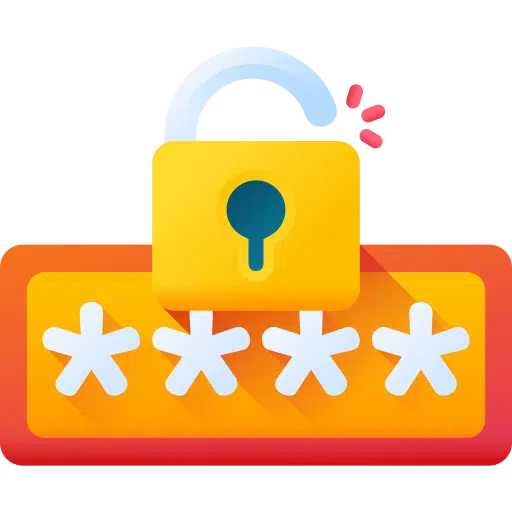
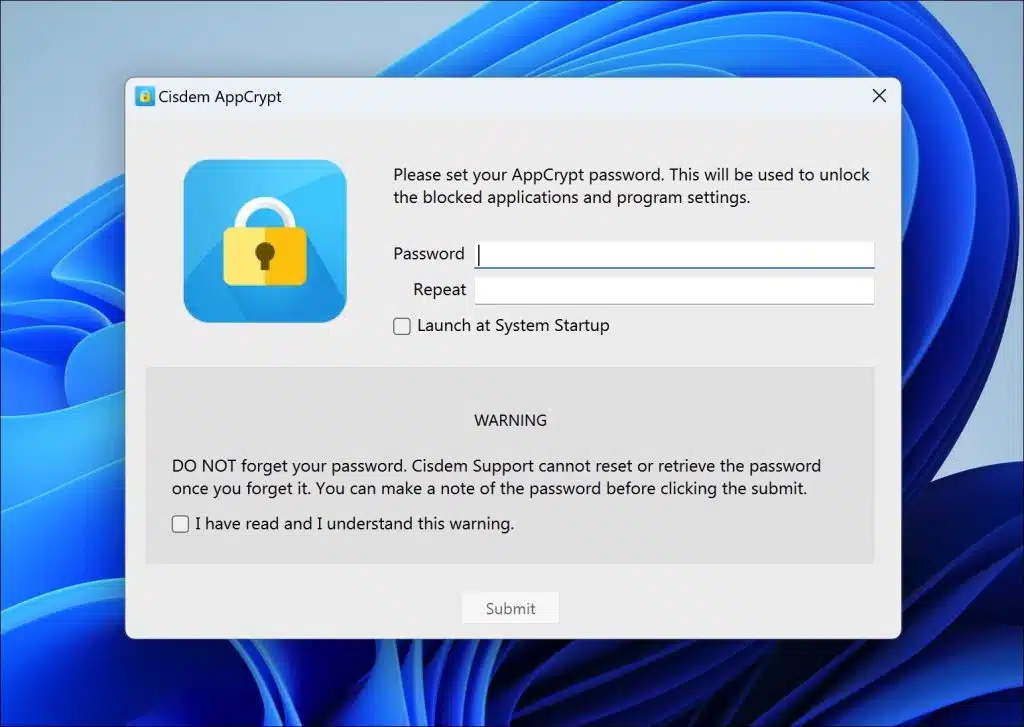
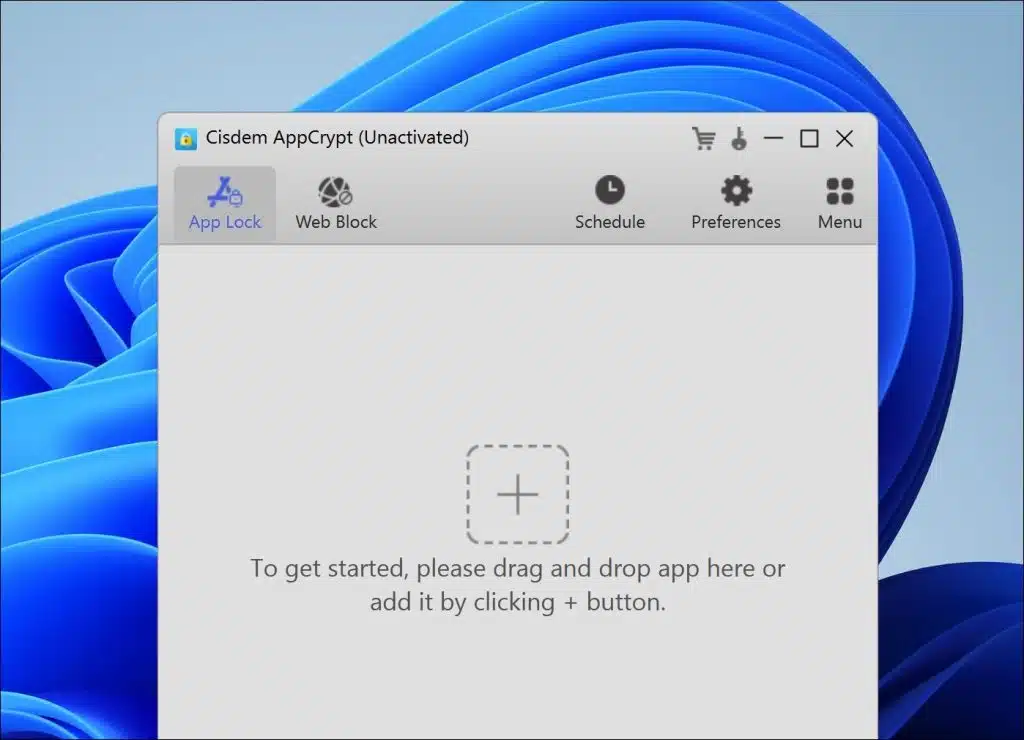
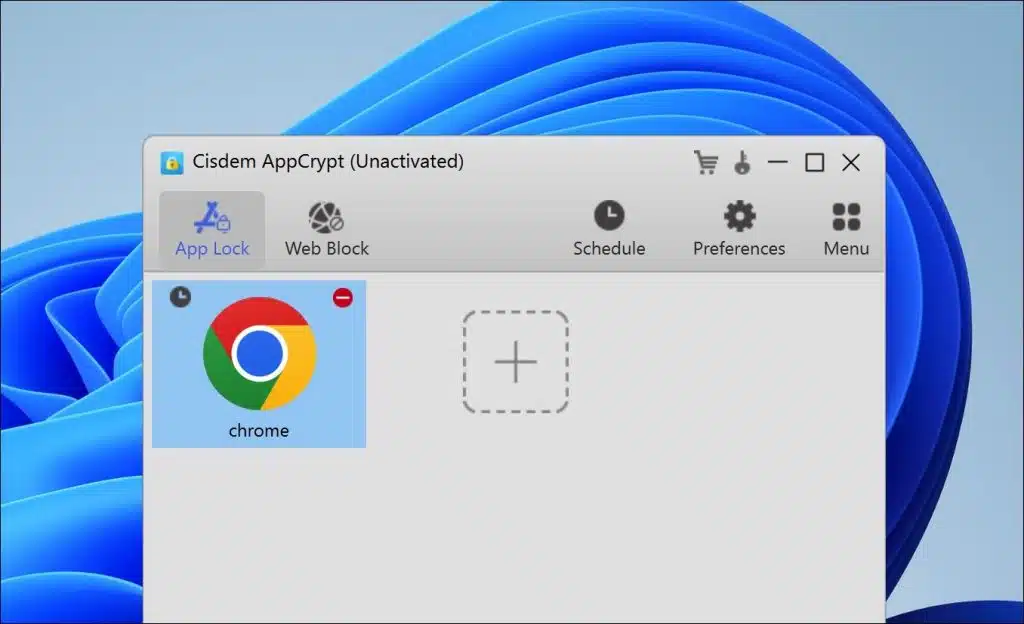
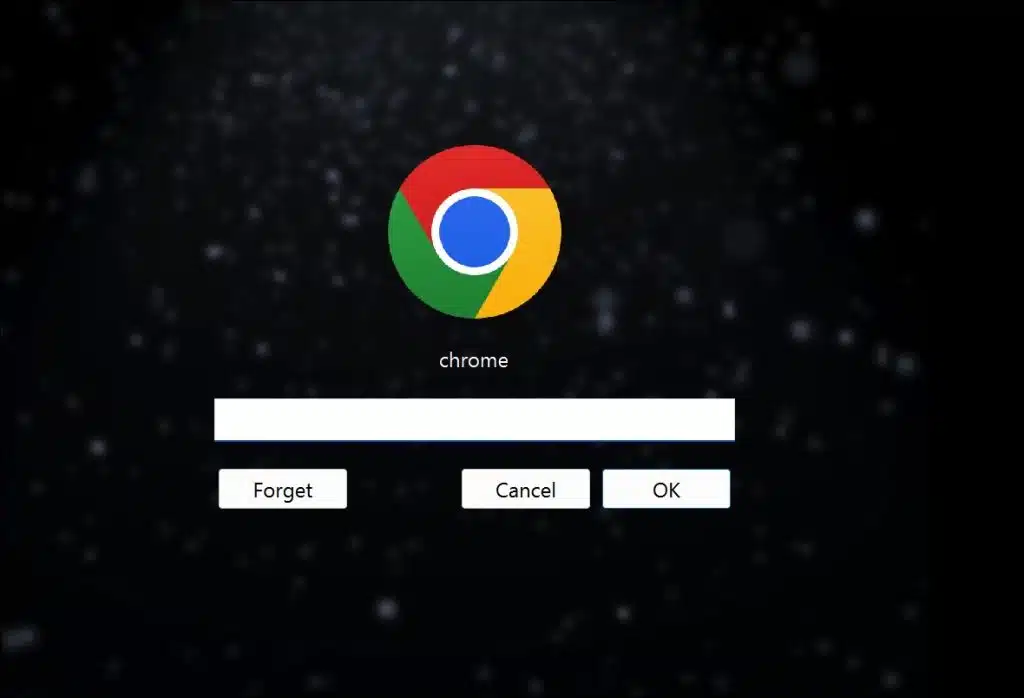
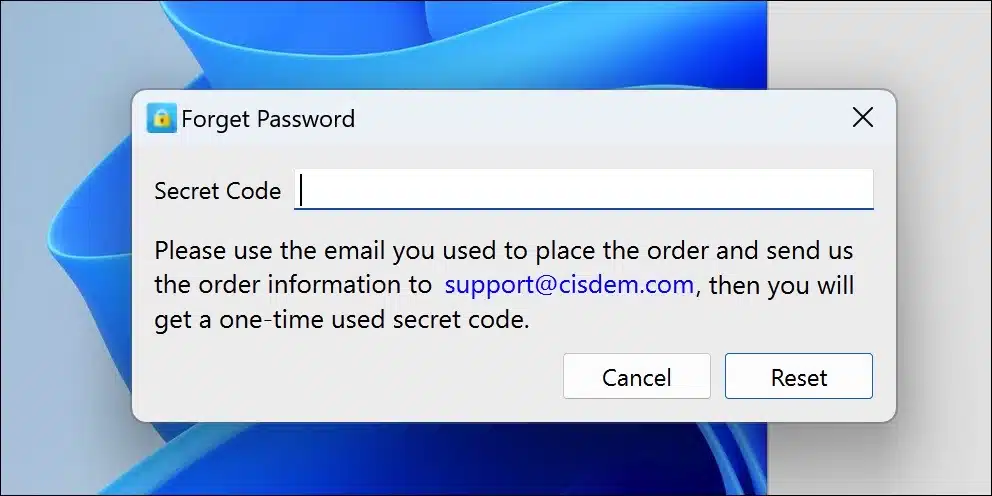
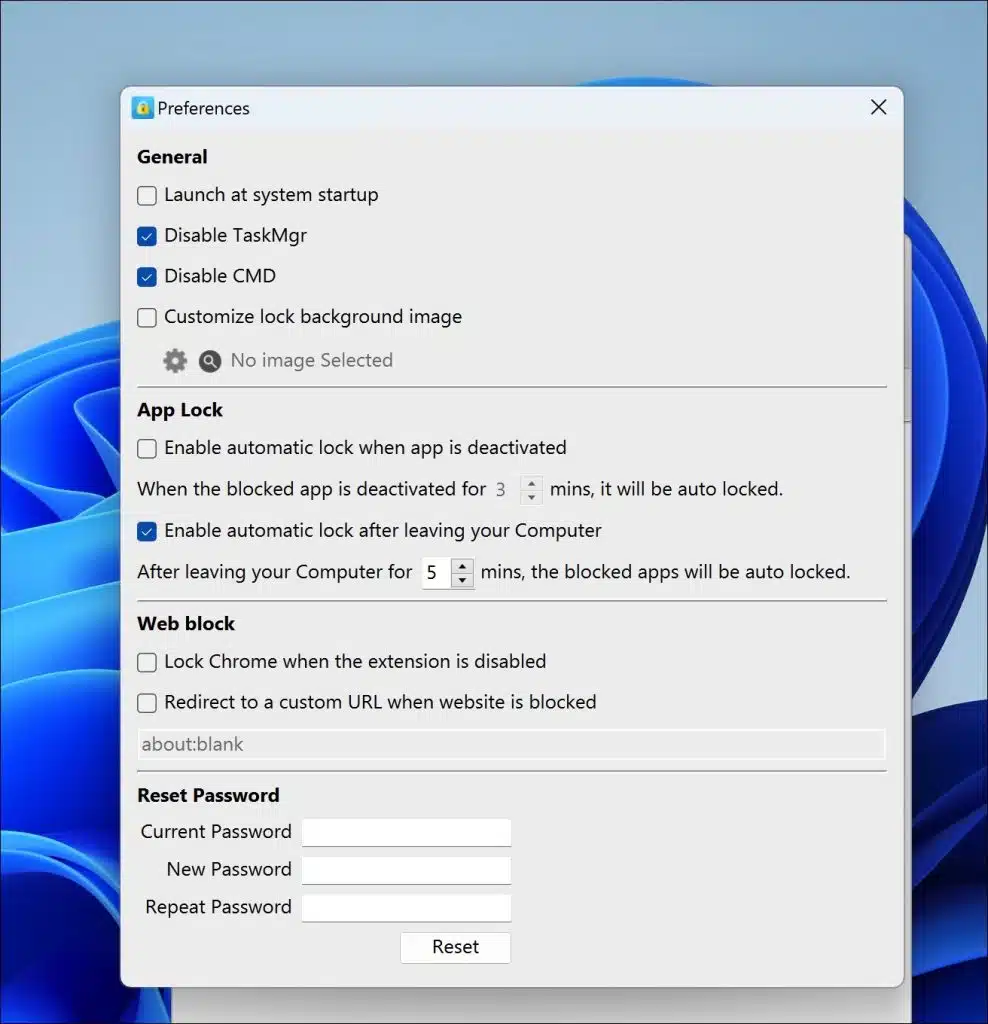
ótimo aplicativo funciona perfeitamente